无论在局域网还是互联网上,人们都面临着另一个困惑:计算机在互联网上通信时只能识别“221.130.187.119”这样的数字地址,那么为什么打开浏览器在地址栏输入“www.downcc.com”这样的域名就能看到我们需要的页面呢?
其实以上两个问题只是IP地址和域名相互“翻译”的一个过程。前者必须建立指向相应IP地址的域名映射记录;对于后者,这一记录已经建立并生效。这个“翻译”记录的建立需要使用称为“DNS服务器”的同一台计算机。
DNS服务器用于TCP/IP网络(如一般局域网或互联网)。它用于通过用户友好的名称(如“www . downcac . com”)而不是难以记忆的IP地址(如“221.130.187.119”)来定位计算机和服务。因此,每当您需要使用诸如“www . downcac . com”这样的域名时,您必须首先确保您已经在DNS服务器中为该名称映射了相应的IP地址。
本文将以Windows 2000 Advanced Server Edition(以下简称Win2000)的DNS服务为例,一步步教你如何在局域网中完成这个“翻译系统”的构建。
1.添加DNS服务
默认情况下,当您安装Win2000时,不会添加DNS服务。请打开“控制面板添加/删除程序添加/删除Windows组件”,然后双击组件列表中的“网络服务”,再勾选其下的“DNS服务器”项,最后按“确定”按钮。
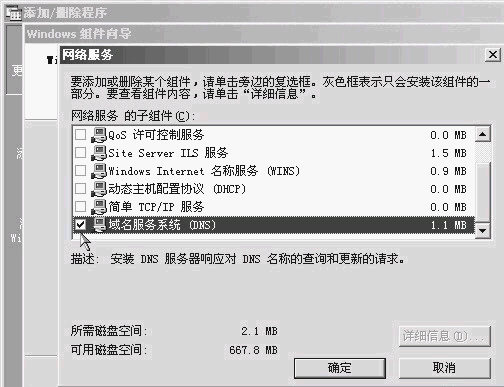
二、本文的目标
1.假设这台计算机的IP地址为“192.168.0.51”,现在您希望它对应三个域名:downcc.com、www.downcc.com和ftp.downcc.com。
2.假设这台机器也有“192.168.0.90”、“192.168.0.91”等IP地址,也想让它们分别对应www.163.com和webjx.163.net的域名。
三。实现目标1
1.首先确保这台机器上已经安装了DNS服务,然后选择“开始程序管理工具DNS”就可以打开DNS控制台管理器(以下简称“DNS管理器”)。
2.建立“downcc.com”专区。
(1)在DNS管理器中,右键单击“服务器”,选择“新建区域”,进入新建区域向导。
(2)当向导提示您选择“区域类型”时,您应该在此选择“标准主区域”;而在“正向或反向搜索区域”中应选择“正向搜索区域”;选择每个步骤后,单击“下一步”按钮继续。
(3)然后系统会询问“地区名称”,然后在“名称”后的文本框中输入“downcac . com”;接下来,向导会进入“区域文件”的提示窗口。默认情况下,系统会自动选择“新建一个文件名为”的文件,下面的文本框会自动填入“downcc.com.dns”的名称(“downcc.com”的部分是上一步输入的区域名)。
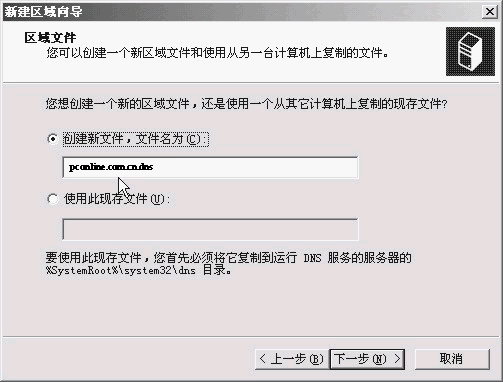
(4)根据系统提示选择默认项目后,即可完成该区域的建立。此时,你可以在DNS管理器左侧的“树”栏的“服务器正向搜索区”中看到“downcc.com”区域。
3.然后右键单击downcc.com区域,选择新建主机,在随后的对话框中输入主机名www at Name和IP地址192.168.0.51 at IP Address,然后单击添加主机,主机地址记录“www . downcac . com”就成功创建了。在……里
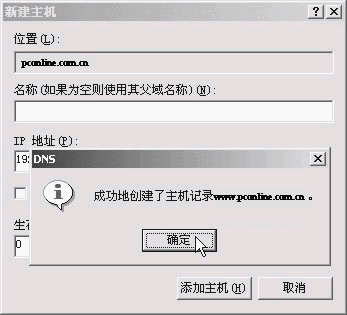
4.右键单击downcc.com区域,选择新建别名,在随后的对话框中的别名中输入ftp,在目标主机的全限定名中输入www.downcc.com(或通过浏览逐步选择)。最后,单击OK创建一个FTP。downcc.com代表www.downcc.com。
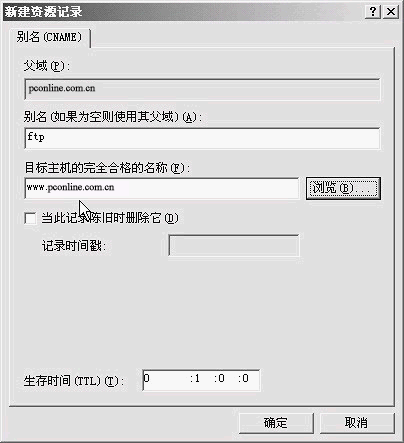
5.使用与上一步类似的方法为“www.downcc.com”创建一个名为“downcc.com”的别名记录。唯一不同的是“姓名”一栏在创建时不需要填写,可以留空!
6.在建立了上述所有记录之后,您可以在DNS管理器中看到相关的DNS映射记录。如果在查看菜单中勾选了“高级”,表格中的“类型”项将从中文名称(如“主机”)更改为英文名称(如“A”)。
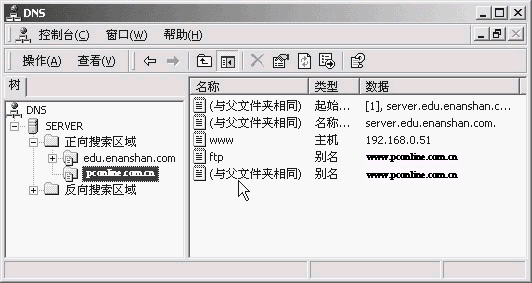
7.剩下的工作就是检验工作的有效性了!在Windows 2000的命令提示符下(选择开始运行,然后输入cmd再按OK进入),用“ping www.downcc.com”的格式逐一测试,如果建立的域名“www.downcc.com”、“downcc.com”和“downcc.com”都可以显示“Reply from 192 . 168 . 0 . 51:bytes=32 time 10ms TTL=128”等四条连线的响应,恭喜成功!
四。实现目标2
1.将“163.com”视为一个“区域”,按照上述方法建立后,在其下建立一个“www”的“主机”,其IP地址对应“192.168.0.90”。
2.将“163.net”视为“区域”后,在其下设置一个“163”的“主机”,并将其IP地址对应到“192.168.0.91”。
